Nouvelle fonctionnalité de Windows 11 pour donner aux utilisateurs expérimentés un meilleur contrôle sur les processus et les fichiers
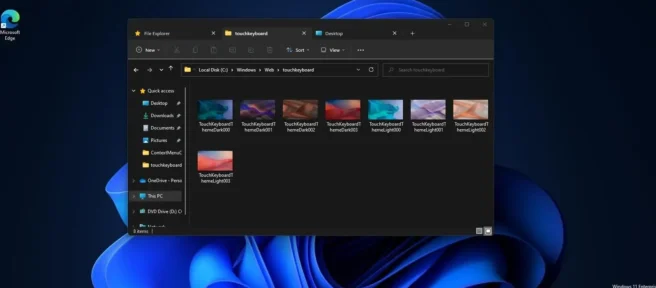
L’explorateur de fichiers est vraiment puissant et sera pris en charge par les onglets plus tard cette année dans la deuxième mise à jour de Windows 11 22H2, mais il est loin d’être parfait et peut faire des erreurs, en particulier lorsque vous essayez de supprimer des fichiers utilisés par un autre programme.
La fonctionnalité Explorateur de fichiers empêche les utilisateurs de supprimer un fichier ou un dossier qui semble être utilisé ailleurs dans Windows. C’est une bonne chose, car la suppression accidentelle d’un fichier ou d’un dossier en cours d’utilisation peut entraîner le blocage de cette application particulière.
En même temps, l’explorateur de fichiers peut être ennuyeux lorsque vous voulez vraiment supprimer un fichier ou un dossier et que l’application correspondante fonctionne toujours en arrière-plan ou ne se ferme pas correctement. La société comprend les limites de l’explorateur de fichiers et travaille sur une nouvelle fonctionnalité qui révélera le nom de l’application qui utilise un fichier particulier.
Cette fonctionnalité s’appelle File Locksmith et vous indique pourquoi vous ne pouvez pas supprimer un fichier et où le fichier est utilisé.
Microsoft ajoute une nouvelle option au menu contextuel classique qui vous permet d’identifier rapidement les applications à l’aide d’un fichier ou d’un dossier spécifique.

« Ce PR ajoute un nouveau PowerToy qui peut être utilisé pour vérifier quels processus maintiennent les fichiers ouverts, ce qui, par exemple, les empêche d’être supprimés. Pour ce faire, il ajoute un élément de menu contextuel à l’Explorateur Windows qui est activé pour tous les fichiers et répertoires », indique la description de la fonctionnalité .
Vous pouvez également terminer directement un processus qui verrouille un fichier ou un dossier directement depuis la vue Expander PowerToys.

Avec la fonction PowerToys LockSmith, vous pouvez facilement renommer, déplacer ou supprimer des fichiers en cours d’utilisation. Nous ne savons pas quand cette fonctionnalité arrivera, mais Microsoft pourrait commencer à tester les versions bêta de PowerToys dans les semaines à venir.
N’oubliez pas qu’il ne s’agit pas d’un concept complètement nouveau et qu’il est déjà possible d’identifier les fichiers verrouillés à l’aide de la ligne de commande ou d’outils tels que Process Explorer.
Par exemple, si vous ne trouvez pas l’application qui a verrouillé le fichier ou le dossier, vous pouvez utiliser Microsoft Process Explorer. Comme le Gestionnaire des tâches, il peut également afficher une liste de tous les processus en cours d’exécution et vous montrer quel processus a verrouillé votre fichier. Vous pouvez le faire en utilisant la recherche Process Explorer, où vous devez saisir un fichier pour voir les processus qui accèdent à votre fichier.
Une fois identifié, vous pouvez mettre fin manuellement au processus à partir du gestionnaire de tâches ou de l’explorateur de processus lui-même.
PowerToys est livré avec plusieurs autres fonctionnalités et vous pouvez les vérifier en téléchargeant le programme depuis Github .
Source : Windows le plus récent



Laisser un commentaire